Hoe u functie-updates voor Windows 10 blokkeert en waarom u dat nodig zou kunnen hebben
Windows 10 Windows Update / / March 17, 2020
Laatst geupdate op

Wilt u voorkomen dat een nieuwe versie van Windows 10 automatisch wordt geïnstalleerd? Dit artikel laat zien hoe u dit moet doen als uw hardware of apps niet compatibel zijn.
Upgrade-mechanismen van Windows 10 voeren een vrij eenvoudige controle uit als het gaat om compatibiliteit: CPU-snelheid, opslag, RAM, en dat is het eigenlijk. Gebruikers kunnen de aanbieding voor een nieuwe functie-update ontvangen via Windows Update, maar ontdekken tijdens de installatie of na de installatie dat de nieuwe release eigenlijk niet compatibel is met hun hardware. Terwijl Microsoft doorgaat met het uitrollen van steeds meer Windows 10 Feature Updates, blijven degenen met oudere hardware steeds meer achter als gevolg van Compatibiliteitsproblemen met Windows-updates.
OEM's onderhouden databases die de ondersteuning bepalen voor een bepaalde release van Windows 10. Dat gezegd hebbende, verwijzen Windows Update, Media Creation Tool en de Upgrade Assistant niet naar een van deze services. Als u ontdekt dat uw systeem niet compatibel is met een nieuwe functie-update voor Windows 10, kunt u dit als volgt blokkeren voor installatie.
Hoe u nieuwe versies van Windows 10 kunt blokkeren voor automatisch installeren
Het installatieproces van Windows 10 informeert gebruikers niet of hun computer wordt ondersteund of niet. Voordat u een functie-update installeert, moet u eerst de website van de hardwareleverancier controleren om te bepalen of uw systeem compatibel is. Hier zijn enkele links naar populaire merken waar u de ondersteuningsstatus voor uw merk en model kunt controleren. Dit kan de eerste stap zijn om ervoor te zorgen dat u uw systeem niet alleen bijwerkt om er later in frustratie achter te komen dat u moet terugdraaien of een schone installatie moet uitvoeren.
- Acer
- ASUS
- Dell Inc.
- Fujitsu
- Hewlett Packard (HP)
- Lenovo
- Packard Bell
- Panasonic
- Samsung
- Sony Vaio
- Toshiba
De meest gebruikelijke manier waarop veel gebruikers een nieuwe functie-update installeren, is via Windows Update. Maar hoe voorkom je dat het wordt geïnstalleerd? Microsoft's Updates tonen of verbergen tool kan een eerstelijnsoptie zijn. Met deze kleine wizard kun je ervoor kiezen om de functie-update in Windows Update te verbergen. Na het downloaden start u het, klikt u op Volgende, wacht terwijl het in afwachting van Windows Updates detecteert.
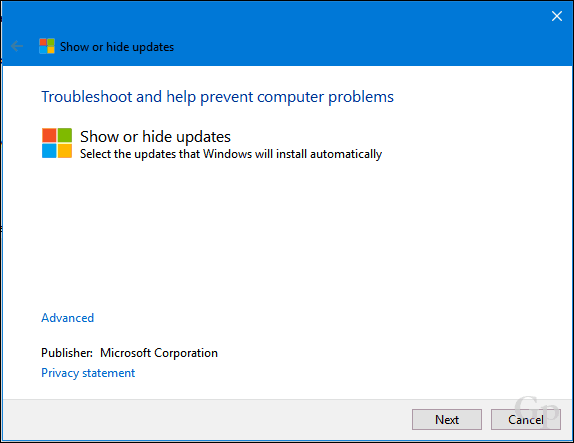
Klik op het menu Updates verbergen.
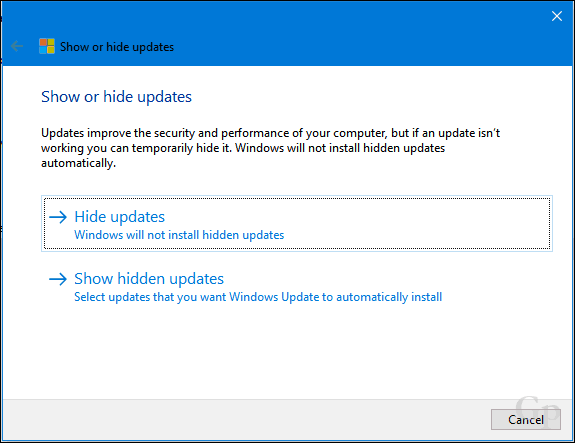
Blader door de lijst en selecteer vervolgens de functie-update. In mijn geval verberg ik Windows 10 Creators Update, versie 1703. Vink het vakje naast de update aan en klik vervolgens op Volgende om de wijzigingen te bevestigen. Wanneer toekomstige versies in de herfst en lente worden uitgebracht, ziet u 1709 of 1803.
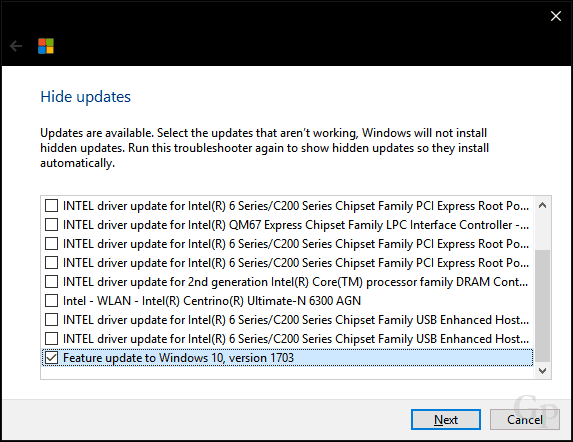
De volgende optie is niet praktisch, maar kan ook tijdelijk een functie-update blokkeren. Jij kan stel uw netwerk in als een gemeten verbinding, waardoor het downloaden van grote updates wordt voorkomen. Open Start> Instellingen> Netwerk en internet> Wi-Fi, klik op uw netwerkverbinding en schakel vervolgens Gemeten verbinding in. U kunt dit ook voor doen bedrade verbindingen in Windows 10 versie 1703 of hoger.
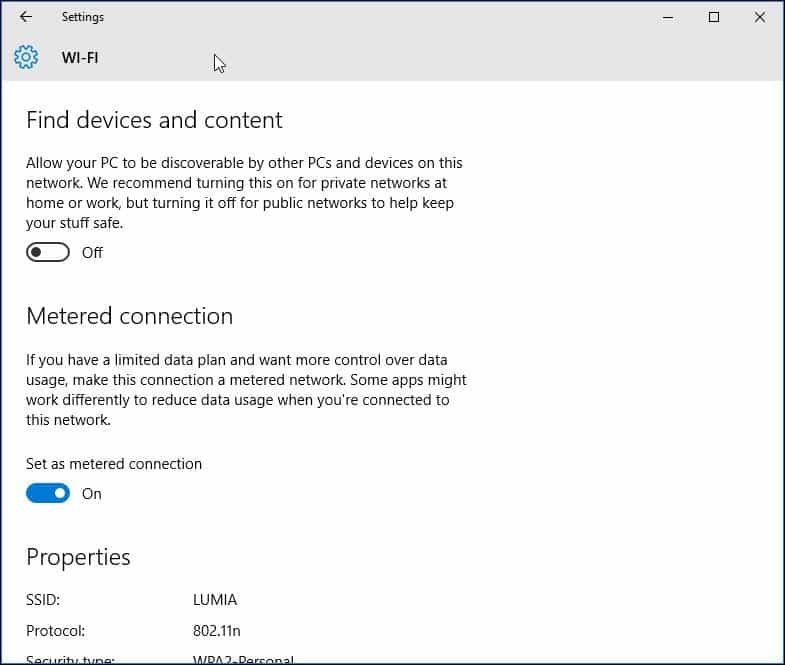
Alle Windows-edities laten je pauzeer een update tot 35 dagen. Gebruikers met premium zakelijke edities zoals Windows 10 Pro, Pro Edu, Enterprise, Education en Pro for Workstation hebben extra opties. Met de Groepsbeleid-editor kunt u functie-updates nog langer uitstellen. Als u een van die edities gebruikt, kunt u dat als volgt doen.
Druk op de Windows-toets + R, typ: gpedit.msc druk vervolgens op Enter. Vouw onder Computerconfiguratie Windows-componenten> Windows-updates> Updates uitstellen uit en dubbelklik Selecteer wanneer functie-updates worden ontvangen.
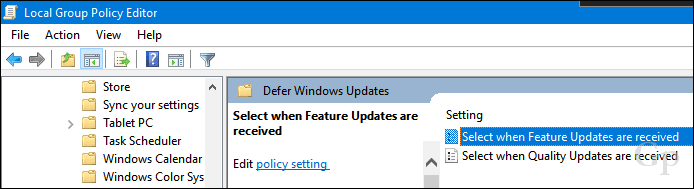
U kunt een functie-update tot 365 dagen blokkeren. Aangezien de functie-updates elke zeven maanden worden uitgebracht, zou dit voldoende moeten zijn. Maar houd er rekening mee dat een functie-update slechts 18 maanden wordt ondersteund, dus uiteindelijk moet u naar een release gaan om de ondersteuning te behouden. Dus als u bijvoorbeeld 1703 blokkeert, moet u op het juiste moment naar 1809 gaan.
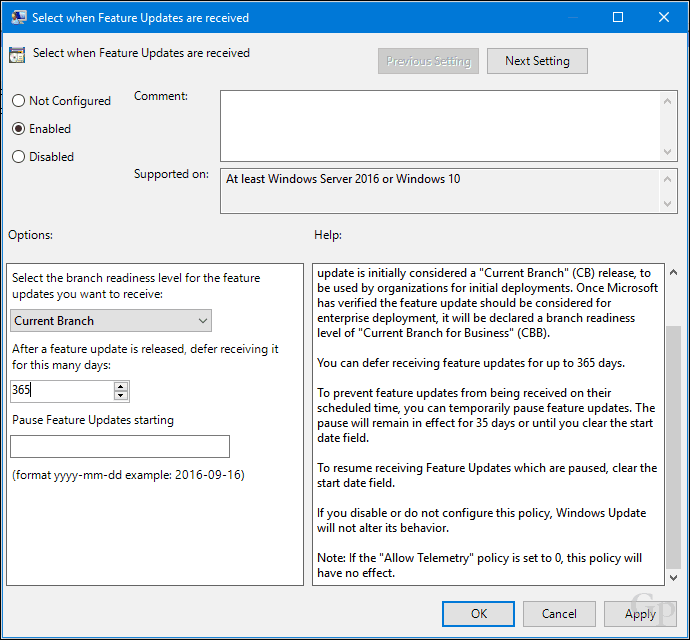
Functie-updates tijdelijk of voor onbepaalde tijd kunnen blokkeren, werkt vandaag. Maar de manier waarop Microsoft omgaat met Feature Updates-verhaal is niet in steen geschreven: het Windows as a Service (WaaS) -model betekent dat de manier van doen altijd aan verandering onderhevig is. Gebruikers zitten voorlopig zo goed als tussen een rots en een harde plek. We raden af om functie-updates voor onbepaalde tijd te blokkeren, omdat deze een essentieel onderdeel zijn geworden van de beveiligingsmechanismen van Windows 10. Aangezien er nieuwe releases worden geleverd, is het voor toekomstige hardware echt een onbekende. Ik denk dat als we bij die brug aankomen, we zullen moeten bedenken hoe we die moeten oversteken.
Laat ons weten of je dit nuttig vond. Wat vindt u tot nu toe van functie-updates; zijn ze meer problemen dan je gevraagd of werken ze prima?



![Extensies op specifieke websites automatisch in- / uitschakelen [Chrome]](/f/fcdb3c859df819ef8954c3c0a7001a7d.jpg?width=288&height=384)